I nogle tilfælde giver det mening at anvende ”features” på assembly niveau. Dette kan være en stor fordel, når man arbejder med konstruktionsbegrebet ”top down” eller hvis man ved ”bottom up” vil udnytte fordelen ved at kunne referer til bestemte områder i sin assembly. Et eksempel kan være at man har tre parter, der skal boltes sammen, i stedet for at håndtere hver enkelt part/feature, kan man drage fordel af kun at skulle lave en enkelt feature på assembly niveau
Du kan lave følgende features på assembly-niveau:
- Extruded Cut
- Revolved Cut
- Holes (Hole Series, Hole Wizard and Simple Hole)
- Swept Cut
- Fillets
- Chamfers
I disse assembly features har du mulighed for at vælge om de kun skal være en del af assembly eller featuren skal føres videre ud i de parter den påvirker. Funktionen hedder ”Propagate feature to parts”
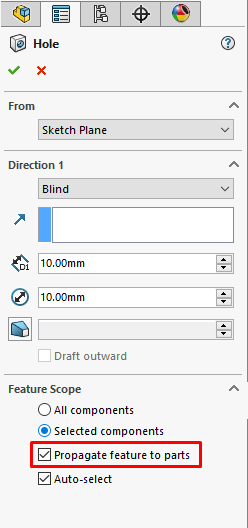
Med denne funktion vil man se at featuren bliver kopieret over til den eller de parter som den påvirker. Man kan kun editere denne feature direkte fra parten hvis man højreklikker på featuren og trykker ”Edit in context”. Dette vil åbne assemblien der refereres til.
#SOLIDWORKS ASSEMBLY; #ASSEMBLY; #ASSEMBLY FEATURES; #PROPAGATE FEATURE; #SOLIDWORKS; #SOLIDWORKS LARGE ASSEMBLIES




